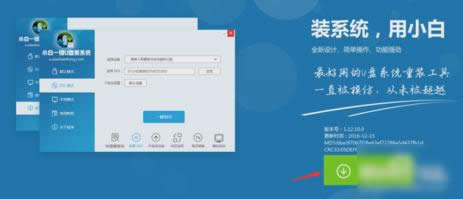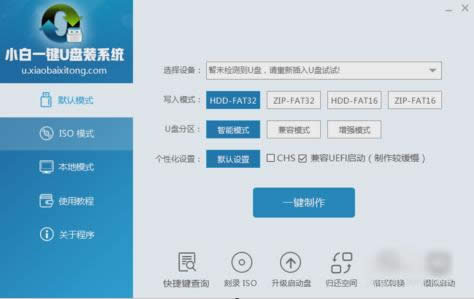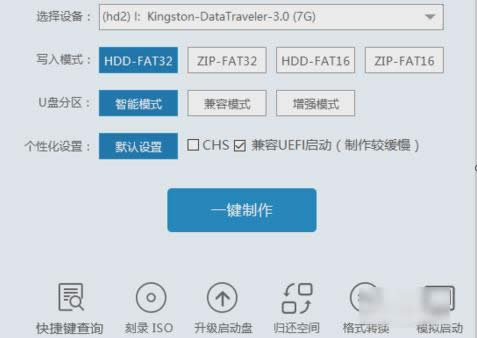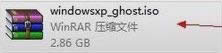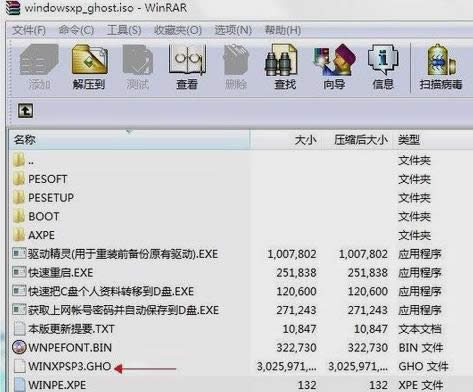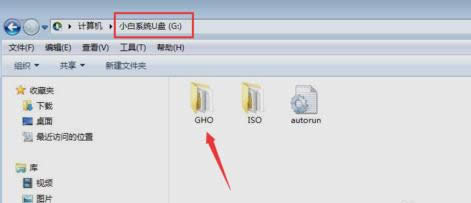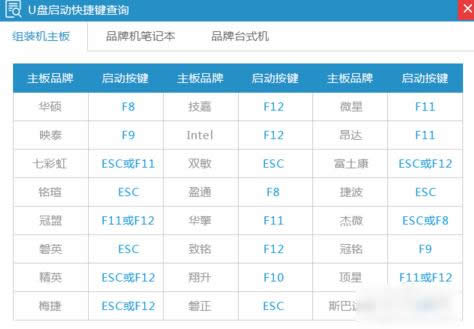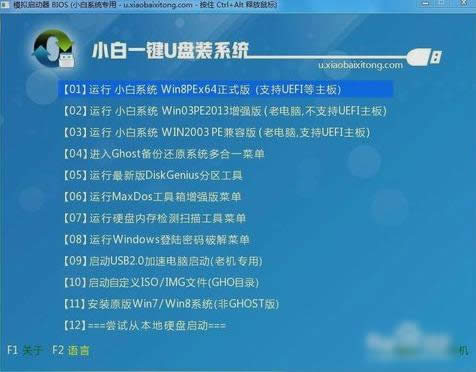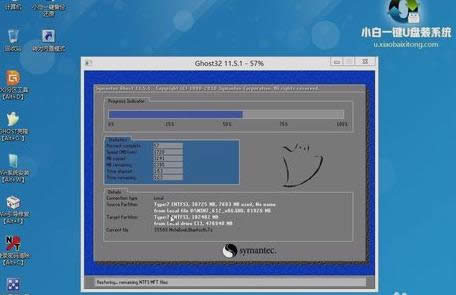推薦系統(tǒng)下載分類: 最新Windows10系統(tǒng)下載 最新Windows7系統(tǒng)下載 xp系統(tǒng)下載 電腦公司W(wǎng)indows7 64位裝機(jī)萬能版下載
小白一鍵重裝系統(tǒng)(安裝系統(tǒng)),本文教您如何運(yùn)用小白一鍵重裝軟件重裝系統(tǒng)(安裝系統(tǒng))
發(fā)布時間:2019-01-15 文章來源:xp下載站 瀏覽:
|
系統(tǒng)軟件是指控制和協(xié)調(diào)計算機(jī)及外部設(shè)備,支持應(yīng)用軟件開發(fā)和運(yùn)行的系統(tǒng),是無需用戶干預(yù)的各種程序的集合,主要功能是調(diào)度,監(jiān)控和維護(hù)計算機(jī)系統(tǒng);負(fù)責(zé)管理計算機(jī)系統(tǒng)中各種獨立的硬件,使得它們可以協(xié)調(diào)工作。系統(tǒng)軟件使得計算機(jī)使用者和其他軟件將計算機(jī)當(dāng)作一個整體而不需要顧及到底層每個硬件是如何工作的。 怎么使用小白一鍵重裝軟件來重裝電腦,這是小編我在網(wǎng)頁上看到的問題之一。所以我就在很多個問題中挑了它來作為我今天要寫的文章的中心。那么接下來我就要說中心啦,告訴你們怎么用小白一鍵重裝軟件來重裝電腦。 其實小編之前是不知道有什么重裝系統(tǒng)的軟件的,因為不會使用。但是經(jīng)過一番實踐和研究之后,終于是學(xué)會了怎么重裝系統(tǒng)了。所以今天我就來告訴你們怎么使用小白一鍵重裝軟件來重裝系統(tǒng)。 首先,現(xiàn)在官網(wǎng)上下載安裝小白一鍵重裝軟件,然后制作U盤啟動工具。鼠標(biāo)雙擊下載好的小白一鍵u盤制作工具,并進(jìn)行自動安裝。
小白一鍵重裝系統(tǒng)圖解詳情-1
重裝系統(tǒng)圖解詳情-2 安裝好了之后,就雙擊桌面的“小白U盤制作工具”,再插入u盤(必須是無重要數(shù)據(jù)并可直接格式化),如果無需個性設(shè)置,就雙擊“一鍵制作”即可。
重裝系統(tǒng)圖解詳情-3 接著點擊“一鍵制作u盤系統(tǒng)”并確定執(zhí)行。當(dāng)u盤工具制作完成后,就要準(zhǔn)備一個系統(tǒng)安裝文件(分GHOST版本及iso手動原版系統(tǒng)),在這兒小編就以GHOST版本為例進(jìn)行系統(tǒng)安裝操作演示。
重裝系統(tǒng)圖解詳情-4 然后在電腦上下載一個系統(tǒng),再雙擊打開ISO系統(tǒng)文件壓縮包,將包內(nèi)帶有GHO后綴的文件(體積較大的)解壓到U盤里面。
小白一鍵重裝圖解詳情-5
重裝系統(tǒng)圖解詳情-6 GHO系統(tǒng)鏡像放到U盤后,接下來就可以用U盤啟動工具進(jìn)入PE系統(tǒng)再進(jìn)行系統(tǒng)的安裝流程了。
系統(tǒng)重裝圖解詳情-7 接著啟動電腦按F2、或Del鍵進(jìn)入CMOS設(shè)置u盤啟動(各類主板不同進(jìn)入BISO的設(shè)置方法可參照“小白u(yù)盤制作工具BIOS設(shè)置界面圖)。
系統(tǒng)重裝圖解詳情-8 再點擊“01”運(yùn)行小白系統(tǒng) Win8PEx64正式版(支持UEFI等主板)進(jìn)行系統(tǒng)安裝。
小白一鍵重裝圖解詳情-9 然后進(jìn)入PE點擊“小白一鍵備份還原工具”。
小白一鍵重裝圖解詳情-10 再選擇準(zhǔn)備好的系統(tǒng)鏡像進(jìn)行系統(tǒng)安裝,如果只有一個GHOST,那就默認(rèn)就好了。
小白一鍵重裝系統(tǒng)圖解詳情-11 最后,點擊確定后就會出現(xiàn)u盤安裝系統(tǒng)進(jìn)度條顯示,期間會有數(shù)次重啟,只要耐心等待安裝完成就好了。
小白一鍵重裝圖解詳情-12 系統(tǒng)軟件一般是在計算機(jī)系統(tǒng)購買時隨機(jī)攜帶的,也可以根據(jù)需要另行安裝。 |
相關(guān)文章
2強(qiáng)力一鍵root,本文教您強(qiáng)力一鍵root怎樣取...
3筆記本內(nèi)存條怎樣裝,本文教您筆記本內(nèi)存條怎樣裝
4怎么重裝系統(tǒng)(安裝系統(tǒng))xp最方便
5Thinkpad筆記本重裝系統(tǒng)(安裝系統(tǒng)),本文...
6hp筆記本重裝系統(tǒng)(安裝系統(tǒng)),本文教您惠普筆記...
7筆記本一鍵還原,本文教您聯(lián)想筆記本怎樣一鍵還原
8聯(lián)想筆記本一鍵恢復(fù),本文教您聯(lián)想筆記本一鍵恢復(fù)怎...